Hoe een SSD te installeren op desktop- en laptop-pc's

Heb je net een SSD gekocht in de hoop de interne opslag van je pc te upgraden maar weet je niet hoe je een SSD moet installeren? Lees dit artikel nu!

Als je problemen hebt met je laptop die heet aanvoelt of het zoemen van de ventilatoren hoort die proberen deze af te koelen, zijn er verschillende mogelijke verklaringen. Het kan gaan om de software die je gebruikt, een hardwareprobleem of zelfs de positie waarin je de laptop gebruikt.
Laten we eens kijken naar de veelvoorkomende redenen waarom een laptop oververhit.
Inhoud
Elke laptop, zelfs high-end modellen, heeft maar een bepaalde hoeveelheid rekenkracht, zoals RAM en verwerkingsvermogen, om apps en andere processen te draaien. Proberen om te veel tegelijk te doen, kan het systeem dwingen om op maximale capaciteit te werken, wat warmte genereert.
Dus, als je laptop oververhit, is een van de eerste dingen die je moet doen controleren hoeveel processen je hebt draaien. Je kunt meestal op het scherm zien hoeveel apps of browsertabbladen open zijn, of gebruik de sneltoets “Ctrl,” “Shift,” en “Esc” om de Taakbeheerder te openen.
In de Taakbeheerder, op het tabblad Processen, kun je alle actieve processen zien en de hoeveelheid bronnen die ze gebruiken.
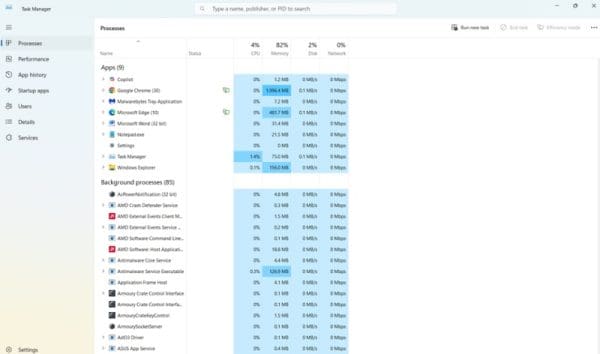
Wanneer je laptop oververhit, moet je apps en tabbladen sluiten die je niet nodig hebt om de druk op het systeem te verminderen.
Soms is er maar één app nodig om massaal de systeembronnen te belasten en je laptop over te verhitten. Specifiek, intensieve apps, zoals de nieuwste videogames, video-editors of zelfs antivirusprogramma's, kunnen veel verwerkingskracht gebruiken.
Je kunt ook merken dat terwijl je een dergelijke app draait, je laptop langzamer begint te werken of zelfs bevriest, naast het oververhitten. Nogmaals, je kunt de Taakbeheerder gebruiken (sneltoets: “Ctrl,” “Shift,” en “Esc”) om dit te controleren.
Wees voorzichtig met de apps die je downloadt en gebruikt. Controleer altijd de “Systeemvereisten” van nieuwe apps en vergelijk deze met de specificaties van je apparaat om te controleren of het deze kan draaien. Om meer over je laptop te leren, ga naar “Instellingen,” “Systeem” en vervolgens “Apparaatinformatie”.

Als je intensieve apps moet gebruiken, probeer ze dan alleen gedurende korte periodes te gebruiken en geef je laptop de tijd om af te koelen tussenin. Vermijd ook het draaien van andere apps op de achtergrond.
Soms is het niet per se software die ervoor zorgt dat je laptop oververhit. In plaats daarvan is het een fysiek probleem met je apparaat, zoals stof, vuil of haar dat in de ventilatieopeningen is gekomen en de luchtstroom blokkeert, waardoor het moeilijker wordt voor je laptop om af te koelen.
Je kunt de ventilatieopeningen controleren, die zich aan de zijkanten, de achterkant of zelfs de onderkant van je laptop kunnen bevinden, om te zien of er tekenen van stof en vuil zijn.
Gebruik blikken met perslucht om vuil en stof uit kleine scheuren en kieren van je apparaat te blazen, of probeer een stofzuiger. Maak het regelmatig schoon en zorg ervoor dat je de klep sluit wanneer het niet in gebruik is. Het is ook handig om je laptop in een tas of hoes te houden zodat deze niet vies wordt.
Ondanks de naam zijn laptops niet echt geschikt om op je schoot te gebruiken. Ze werken ook niet goed op zachte, warme of onstabiele oppervlakken, zoals banken, fauteuils, dekens, bedden, enzovoort. Als je ze in een dergelijke ruimte plaatst, kunnen de ventilatieopeningen die nodig zijn om warme lucht uit het apparaat te blazen, geblokkeerd raken.
Evenzo kan het gebruik van je laptop in een warme omgeving, zoals op een bureau direct onder een raam op een zonnige dag, ervoor zorgen dat deze oververhit raakt.
Creëer een aangewezen werkplek voor je laptop. Plaats het op een bureau of tafel of een ander vlak oppervlak, zorg ervoor dat de ventilatieopeningen niet geblokkeerd of belemmerd zijn, en als de kamer of het gebied waar je aan het werk bent te warm aanvoelt, overweeg dan om ergens anders heen te verhuizen.
Er zijn ook andere hardwaregerelateerde problemen die ervoor kunnen zorgen dat laptops oververhit raken. Als er een probleem is met de ventilatoren, de voeding, de processor of zelfs thermische pasta die na verloop van tijd is afgebroken, kan je laptop heet worden tijdens gebruik.
Voor dit soort problemen heb je meestal de hulp van een technicus nodig om te diagnosticeren wat er aan de hand is en je apparaat te repareren - bijvoorbeeld, het kan nieuwe onderdelen of verse thermische pasta nodig hebben.
Heb je net een SSD gekocht in de hoop de interne opslag van je pc te upgraden maar weet je niet hoe je een SSD moet installeren? Lees dit artikel nu!
Vraagt u zich af welk type harde schijf u heeft? Leer 6 verschillende manieren om te controleren of uw Windows-laptop een HDD of SSD heeft en weet ook welk type dit is.
Als uw Powerbeats Pro niet opladen, gebruik dan een andere voedingsbron en maak uw oordopjes schoon. Laat de case open terwijl u uw oordopjes oplaadt.
Het behoud van uw apparatuur in goede staat is essentieel. Hier zijn enkele nuttige tips om uw 3D-printer in topconditie te houden.
Hoe te scannen met de Canon Pixma MG5220 wanneer je zonder inkt zit.
Ontdek enkele mogelijke redenen waarom je laptop oververhit raakt, samen met tips en trucs om dit probleem te vermijden en je apparaat koel te houden.
Heb je net een SSD gekocht in de hoop de interne opslag van je pc te upgraden maar weet je niet hoe je een SSD moet installeren? Lees dit artikel nu!
Je maakt je klaar voor een avond gamen en het wordt een grote – je hebt net “Star Wars Outlaws” opgepakt op de GeForce Now streamingdienst. Ontdek de enige bekende workaround die je laat zien hoe je GeForce Now Foutcode 0xC272008F kunt oplossen, zodat je weer Ubisoft-games kunt spelen.
Het onderhouden van uw 3D-printers is zeer belangrijk om de beste resultaten te behalen. Hier zijn enkele belangrijke tips om in gedachten te houden.
Problemen met het vinden van het IP-adres dat je printer gebruikt? Wij laten je zien hoe je het kunt vinden.
Als je onzeker bent of je AirPods voor je Samsung-telefoon moet kopen, kan deze gids je zeker helpen. De meest voor de hand liggende vraag is of de twee compatibel zijn, en het antwoord is: ja, dat zijn ze!
Scroll lock is een toets op de meeste toetsenborden, hoewel de meeste mensen het nooit echt gebruiken. Ontdek het nut en gebruik van scroll lock in moderne software.




